Välkommen till Kriminologi 1 på distans!
|
|
|
- Rune Olofsson
- för 9 år sedan
- Visningar:
Transkript
1 1 Introduktionsuppgift (1 hp) HT 2014 Välkommen till Kriminologi 1 på distans! Om du är registrerad på kursen har du förhoppningsvis redan fått dina inloggningsuppgifter för kursen. Kursen bedrivs i Mondo som är en så kallad plattform för nätbaserad utbildning, som bland annat ger oss möjlighet att dela dokument och kommunicera genom intern e-post, diskussionsforum och chatt. Med undantag för introduktionsföreläsningen kommer all undervisning och examination under de första tio veckorna att ske genom Mondo. Information om kursen: All information finns tillgänglig på kurssajten i Mondo. Du hittar också viktig information på Kriminologiska institutionens hemsida När du loggat in i Mondo kan du gå till kurssajten och börja med att klicka på Kursinformation i menyn till vänster under fliken Huvudsida, Kriminologi 1 (distans) HT 14. Där finns det en länk till Allmän information som det kan vara bra att börja läsa. Under Kursinformation finns också informationen upplagd för Introduktionsuppgiften och delkursen Allmän översiktskurs del I [AÖ del I], som vi kommer att sysselsätta oss med de första 10 veckorna. Det är svårt att förekomma alla frågor och vi kommer därför under de första två veckorna vara tillgängliga så mycket som möjligt i Mondo. Dessutom finns möjligheten att ställa frågor under introduktionstillfället på universitetet lördag den 20 september. Introduktionsuppgift: Vi vill redan nu ge dig en enkel introduktionsuppgift. Uppgiften är obligatorisk (motsvarar 1 hp och betygssätts enbart med G/U). Det är bra om du gör den så snart som möjligt (om du har möjlighet gärna redan innan kursstarten den 1 september). Syftet med uppgiften är att du tidigt skall lära dig grundläggande funktioner i Mondo, bekanta dig med kurssajten och få möjlighet att lära känna de andra kursdeltagarna. Uppgiften är obligatorisk då vi sett att det underlättar dina kommande studier avsevärt om du tidigt är välbekant med Mondo. Som ett komplement till detta häfte finns en videoinstruktion på kurssidan i Mondo. Med vänliga hälsningar Sofia Wikman, Anders Nilsson och Ingrid Lander
2 2 Kontaktinformation Kursansvariga och kurslärare ************************************************************************ Anders Nilsson Kriminologiska institutionen Stockholms universitet Stockholm ************************************************************************* Ingrid Lander Kriminologiska institutionen Stockholms universitet Stockholm ************************************************************************* Sofia Wikman Kriminologiska institutionen Stockholms universitet Stockholm ************************************************************************* Mail:
3 3 Introduktionsuppgift Syftet med uppgiften är att du skall få bekanta dig med plattformen Mondo som vi använder på kursen samtidigt som du skall få möjlighet att lära känna de andra kursdeltagarna. Uppgiften innehåller instruktioner för hur du skall gå tillväga. Börja med att gå till När du kommer dit möts du av en startsida. Klicka på Log in students and employees (se bilden nedan). Bild 1. Du kommer då till ett inloggningsformulär. Börja med att logga in i Mondo med hjälp av de uppgifter du fått. När du loggat in kommer du att få se nedanstående fönster. Innan vi börjar med uppgiften skall vi definiera några begrepp i systemet som är bra att känna till (se bild 2). Bild 2.
4 4 1. Kurssidor. Längst upp i fönstret har du flikar för de kurssidor du är registrerad på. Du skall se två flikar: (a) My workspace/min arbetsyta - som är din personliga sida (b) Huvudsida, Kriminologi 1 (distans) HT 14 - som är kurssidan för samtliga kursdeltagare. Dessutom skall du på huvudsidans vänstermeny (längst ner i menyraden) ha en länk till din gruppsida. Obs: Gruppsidan läggs till manuellt efter att du varit inne på huvudsidan, det kan alltså dröja något innan du har tillgång till den. Skulle du sakna någon av dessa sidor vid kursstart den 1 september, kontakta kurslärarna via distans@criminology.su.se! 2. Menyn. Varje kurssida har en meny (ibland benämner vi den menyrad) till vänster men innehållet i dessa varierar beroende på syftet med sidan. Huvudsidan ser annorlunda ut än gruppsidan och min arbetsyta/my workspace skiljer sig likaså. På varje sida kan du också se vilka personer som är inloggade. Det ser du längst ner till vänster. Har personen också en liten prick vid namnet betyder det att de är inne i chatten. Det var lite grundläggande om det ni kommer att se när ni loggar in. Nu går vi in på ett antal uppgifter som handlar om att lära sig att hitta runt i Mondo och på kurssajten. Du kan börja med att välja vilket språk du vill ha i Mondo. Grundinställningen i Mondo är engelska. Ändringarna gör du på kurssidan My workspace som är din egen sida. Du ändrar språkinställningen genom att gå in på Preferences ( Inställningar ) i menyn och gå vidare till Language. Därefter väljer du det språk som du önskar och konfirmerar genom att klicka på spara som det står i bild tre (Se bild 3).
5 Bild 3. 5
6 6 Uppgift 1 Varje kursdeltagare har en personlig hemsida i Mondo som heter Profil/Profile. Din första uppgift blir att fylla i några uppgifter om dig själv. Du skriver givetvis så mycket eller lite som du själv önskar! Längst upp i fönstret har du flikar. Gå in på Min arbetsyta/my workspace. Till vänster har du en meny. Välj Profile/Profil. Du ser då att din profil i princip inte innehåller någon information. Gå nu in på Redigera (obs: redigeringsknappen blir synlig då du rör markören över fältet Allmän information, se bild 4). Bild 4. Du får då upp ett antal rader som du kan fylla i. Du kan du skriva i ett fritt dokument (se fönstret som liknar en ordbehandlare) samt ladda upp en bild. När du fyllt i dina uppgifter, tryck på Spara/Save. Se till att din text sparats ordentligt genom att trycka på Visa min profil. Vi vill gärna uppmuntra er till att lägga upp en bild på er eller något som kanske symboliserar er. Vi har märkt att det betyder mycket för den sociala miljön i Mondo om man använder en bild i sin profil. Den bild du laddar upp kommer att synas vid ditt namn i diskussionsforumen. Nu kanske du vill besöka andras personliga hemsidor? Gå in i Deltagarlistan i menyn till vänster på sidan Huvudsida, Kriminologi 1 (distans) HT 14. Då ser du namnen på alla kursdeltagare som är inlagda på sidan. Klicka på Profile/profil för att se en persons webbsida. Uppgift 2 Nästa uppgift är att skriva några rader och publicera dessa i ett diskussionsforum. Det gör du genom att gå in på din grupsida Grupp X (Det kommer att stå ditt gruppnummer istället för X, i exemplet nedan grupp 1).
7 7 Till gruppsidan kommer du vi en länk på kursens huvudsida (bild 5): Bild 5. Klicka på Forum i menyn till vänster på din gruppsida (se bild 6). Bild 6.
8 8 Där hittar du ett forum som heter AÖ 1 (7,5 hp) INTRODUKTIONSUPPGIFT (bild 7). Vi vill att du skriver några rader kring därför ville jag läsa kriminologi samt det här hoppas jag att jag kommer att lära mig av mina studier i kriminologi under Kriminologikursen. Det gör du genom att klicka på det forumet. Bild 7. Du får då upp nedanstående bild (se bild 8). Klicka på Starta nytt toppinlägg om du är den första som skriver. Du kan också skapa nya Toppinlägg om du tycker att det du ska ta upp inte passar under det, eller de, toppinlägg som finns. För denna uppgift rekommenderar vi att endast den som gör det första inlägget skapar ett Toppinlägg som resten sedan svarar på. Skriv ditt meddelande i rutan, samt en titel. Klicka på Gör inlägg för att publicera ditt inlägg så att övriga gruppmedlemmar kan läsa. Bild 8. Svara på någons inlägg gör du genom att klicka på ikonen som har formen av ett kuvert som heter Svara. Den hittar du i det övre hörnet på varje inlägg. Som du ser på bilden nedan (bild 9) kan du också välja att mejla personen. Bild 9.
9 9 Uppgift 3 Nästa uppgift är att kontakta kursansvariga för AÖ1 Anders Nilsson och Sofia Wikman för att meddela att du lagt in information på din webbsida ( My workspace/min arbetsyta ) och att du publicerat ditt inlägg i diskussionsforumet ( Grupp X HT 14 ). Det skall göras inom ramen för Mondo (alltså inte via vanlig e-post). För att kunna göra det måste du ta reda på hur du kommunicerar med andra deltagare i Mondo. Då måste du gå till huvudsidan Huvudsida, Kriminologi 1 (distans) HT 14, länk till huvudsidan hittar du i fältet nedanför huvudflikarna (Bild 10). Bild 10. För att skicka meddelanden finns en mejlfunktion i Mondo (se bild 11). Klicka på Meddelanden (mondopost) i menyn till vänster. För att skicka ett meddelande klicka på Skriv meddelande. Bild 11. Börja med att välja vem du skall skicka till. Det gör du i listan över deltagare och lärare på kursen (se bild 12). Nu vill du ju kunna skicka till flera personer samtidigt. Det gör du genom att hålla nere knappen Ctrl (eller Cmdr om du använder Mac) samtidigt som du klickar på samtliga namn du vill skicka till. Du ser vilka du valt genom att texten blir blå. Fyll i ett ämne/subject och skriv ditt
10 10 meddelande i textfönstret. Se till att som personligt meddelande är valt. Tryck på skicka/send för att skicka meddelandet. Bild 12. Här hittar du namnen på de du kan skicka meddelanden till lärare och kurskamrater. Du kan nu gå vidare och se vilka som ingår i din grupp och besöka deras hemsidor. Gå tillbaks till din gruppsida. För att få en lista över alla dina gruppmedlemmar gå in Deltagarlista i menyn till vänster på gruppsidan. Klicka på de personer du vill läsa om (var beredd på att till en början kan vara få aktiva gruppmedlemmar).
11 11 Uppgift 4 Detta är den sista uppgiften som du skall göra under vår Mondo-orientering. När du är klar med uppgift 1 3 skall du gå in på Examinationsuppgifter (bild 13) i menyn till vänster på kursens huvudsida. Bild 13. Där väljer du AÖ del I (7, 5 hp): INTRODUKTIONSUPPGIFT och skriver kort i textrutan (som ligger en bit ner i fönstret som då öppnas, se bild 14 nedan)om du haft några svårigheter med de inledande uppgifterna eller inte. Bild 14.
12 12 Klicka på Lämna in för att skicka in den till oss. Alla obligatoriska uppgifter kommer att lämnas in i Examinationsuppgifter och vi kommer att ge besked om hur det gått genom personliga meddelanden här. Som du ser finns det en knapp om du hellre vill skriva din uppgift i ett annat textformat (tex word eller pdf) och bifoga den. Detta rekommenderas när det gäller till exempel hemtentor och liknande uppgifter. Du är nu färdig med introduktionsuppgiften och kommer snart att få den godkänd av oss (det kommer du att se både under Examinationsuppgifter och under Resultat ). Du kan nu gå till Allmän översiktskurs del 1 under Kursinformation för att påbörja dina kriminologistudier här på huvudsidan. Vi hoppas att ni kommer att ha två roliga och lärorika terminer framför er! Lycka till! // Anders, Sofia och Ingrid
Välkommen till Kriminologi 1 på distans!
 1 Välkommen till Kriminologi 1 på distans! Du är nu registrerad på kursen och har förhoppningsvis redan fått dina inloggningsuppgifter för kursen. Kursen bedrivs i Mondo som är en så kallad plattform för
1 Välkommen till Kriminologi 1 på distans! Du är nu registrerad på kursen och har förhoppningsvis redan fått dina inloggningsuppgifter för kursen. Kursen bedrivs i Mondo som är en så kallad plattform för
Välkommen till Kriminologi I!
 1 Välkommen till Kriminologi I! Du är nu registrerad på kursen och har förhoppningsvis redan fått dina inloggningsuppgifter för kursen. Kursen bedrivs i Mondo som är en så kallad plattform för nätbaserad
1 Välkommen till Kriminologi I! Du är nu registrerad på kursen och har förhoppningsvis redan fått dina inloggningsuppgifter för kursen. Kursen bedrivs i Mondo som är en så kallad plattform för nätbaserad
Välkommen till Kriminologi I!
 1 Välkommen till Kriminologi I! Du är nu registrerad på kursen och har förhoppningsvis redan fått dina inloggningsuppgifter för kursen. Kursen bedrivs i Mondo som är en så kallad plattform för nätbaserad
1 Välkommen till Kriminologi I! Du är nu registrerad på kursen och har förhoppningsvis redan fått dina inloggningsuppgifter för kursen. Kursen bedrivs i Mondo som är en så kallad plattform för nätbaserad
Scio. en liten användarguide. Skriven av: Josefine Siewertz
 Scio en liten användarguide Senast ändrad: 2011-03-18 (Korrigerat typsnitt samt information om kursplaner) Skriven av: Josefine Siewertz Innehåll Allmän information samt att logga in i Scio... 1 Strukturen
Scio en liten användarguide Senast ändrad: 2011-03-18 (Korrigerat typsnitt samt information om kursplaner) Skriven av: Josefine Siewertz Innehåll Allmän information samt att logga in i Scio... 1 Strukturen
Logga in på Mondo via studera.nu och Universitetskonto
 Mondo - Introduktion Logga in på Mondo via studera.nu och Universitetskonto När du loggar in på Mondo kräver det att du aktiverat ditt Universitetskonto. Detta står beskrivet utförligt hur du gör här:
Mondo - Introduktion Logga in på Mondo via studera.nu och Universitetskonto När du loggar in på Mondo kräver det att du aktiverat ditt Universitetskonto. Detta står beskrivet utförligt hur du gör här:
Guide : Skapa en publik kurshemsida i Mondo
 Guide : Skapa en publik kurshemsida i Mondo Denna guide förklarar hur du skapar en publik kurshemsida i Mondo. En publik kurshemsida i Mondo är i princip inget mer än en vanlig Mondosajt med undantaget
Guide : Skapa en publik kurshemsida i Mondo Denna guide förklarar hur du skapar en publik kurshemsida i Mondo. En publik kurshemsida i Mondo är i princip inget mer än en vanlig Mondosajt med undantaget
Frontermanual för Rektorsprogrammet
 Frontermanual för Rektorsprogrammet Denna manual beskriver övergripande vad Fronter är och hur det kan användas. Skapad: 2010-04-27 Version: 1.0 1 Innehållsförteckning Vad är Fronter?... 3 Vilka behörigheter
Frontermanual för Rektorsprogrammet Denna manual beskriver övergripande vad Fronter är och hur det kan användas. Skapad: 2010-04-27 Version: 1.0 1 Innehållsförteckning Vad är Fronter?... 3 Vilka behörigheter
Verktygen i Fronter, för lärare
 Verktygen i Fronter, för lärare Denna manual beskriver hur man använder verktygen i Fronter och skapar innehållet, t ex nyheter, mappar och forum. 2012-07-18 Innehållsförteckning Hur hittar jag mitt kursrum?...
Verktygen i Fronter, för lärare Denna manual beskriver hur man använder verktygen i Fronter och skapar innehållet, t ex nyheter, mappar och forum. 2012-07-18 Innehållsförteckning Hur hittar jag mitt kursrum?...
Arbetshäfte Office 365 en första introduktion
 Arbetshäfte Office 365 en första introduktion Innehåll En introduktion för att bekanta sig med O365... 2 Skapa din profil... 2 Övning:... 3 2. Kontakter... 4 Lägg till kontakt och grupp... 4 Övning:...
Arbetshäfte Office 365 en första introduktion Innehåll En introduktion för att bekanta sig med O365... 2 Skapa din profil... 2 Övning:... 3 2. Kontakter... 4 Lägg till kontakt och grupp... 4 Övning:...
Kriminologi 1 (30 hp) distans, halvfart
 INFORMATIONSHÄFTE, HT 2014 Kriminologi 1 (30 hp) distans, halvfart Undervisningen bedrivs via Internet på en så kallad lärandeplattform Mondo. Här ett exempel på hur det kan se ut Kurslärare: Anders Nilsson
INFORMATIONSHÄFTE, HT 2014 Kriminologi 1 (30 hp) distans, halvfart Undervisningen bedrivs via Internet på en så kallad lärandeplattform Mondo. Här ett exempel på hur det kan se ut Kurslärare: Anders Nilsson
Välkommen till PictureMyLife!
 Kommunicera enkelt med bilder Välkommen till PictureMyLife! digitala verktyg för barn och unga med behov av särskilt stöd Roligt att du vill bli prenumerant på PictureMyLife! Du kan nu använda våra bildbaserade
Kommunicera enkelt med bilder Välkommen till PictureMyLife! digitala verktyg för barn och unga med behov av särskilt stöd Roligt att du vill bli prenumerant på PictureMyLife! Du kan nu använda våra bildbaserade
Hur man lägger upp och redigerar dokument i Typo3.
 Hur man lägger upp och redigerar dokument i Typo3. Typo3 är ett så kallat CMS, Content Management System där du enkelt och smidigt kan lägga ut kursinformation och bilder. Detta verktyg är webbaserat vilket
Hur man lägger upp och redigerar dokument i Typo3. Typo3 är ett så kallat CMS, Content Management System där du enkelt och smidigt kan lägga ut kursinformation och bilder. Detta verktyg är webbaserat vilket
Lathund GUL Lärare. Allmänt. Hur du presenterar Dig själv för kursdeltagarna. Hur du lägger upp din kontaktlista
 Lathund GUL Lärare Allmänt I plattformen kallas din kurs för aktivitet Första gången du loggar in GUL så kommer du att få välja vilket språk du vill att plattformen skall ha. Därefter kommer du in i plattformen.
Lathund GUL Lärare Allmänt I plattformen kallas din kurs för aktivitet Första gången du loggar in GUL så kommer du att få välja vilket språk du vill att plattformen skall ha. Därefter kommer du in i plattformen.
Användarguide itslearning 3.3 för studenter
 Användarguide itslearning 3.3 för studenter - 1 Innehållsförteckning Vad är itslearning... 3 Logga in på itslearning... 4 1. Infopanel... 7 2.1 Kursens ingångssida... 9 2.2 Diskussionsforum... 11 2.3 Lämna
Användarguide itslearning 3.3 för studenter - 1 Innehållsförteckning Vad är itslearning... 3 Logga in på itslearning... 4 1. Infopanel... 7 2.1 Kursens ingångssida... 9 2.2 Diskussionsforum... 11 2.3 Lämna
Så fungerar Diskutera i Ping Pong
 Dokumentnamn lathund_diskussionsforum Datum Sida 21 juli 2011 1 / 5 Så fungerar Diskutera i Ping Pong Diskutera är aktivitetens forum för kommunikation mellan flera personer i utvalda grupper. Kommunikationen
Dokumentnamn lathund_diskussionsforum Datum Sida 21 juli 2011 1 / 5 Så fungerar Diskutera i Ping Pong Diskutera är aktivitetens forum för kommunikation mellan flera personer i utvalda grupper. Kommunikationen
Manual. It s learning. Målgruppen: externa utförare inom Vård och Omsorg
 Manual It s learning Målgruppen: externa utförare inom Vård och Omsorg Rekommenderade webbläsare: Internet Explorer, aktuella versioner (PC) Safari (ipad, Mac) Örebro kommun 20150911 v 1.1 orebro.se 2
Manual It s learning Målgruppen: externa utförare inom Vård och Omsorg Rekommenderade webbläsare: Internet Explorer, aktuella versioner (PC) Safari (ipad, Mac) Örebro kommun 20150911 v 1.1 orebro.se 2
VÄLKOMMEN TILL LINKÖPINGS UNIVERSITET OCH LISAM
 Linköpings Universitet 2014.08.13 VÄLKOMMEN TILL LINKÖPINGS UNIVERSITET OCH LISAM LiU-ID Som ny student behöver du först skapa ett temporärt LiU-ID (studentkonto). På www.liu.se/antagen finns anvisningar
Linköpings Universitet 2014.08.13 VÄLKOMMEN TILL LINKÖPINGS UNIVERSITET OCH LISAM LiU-ID Som ny student behöver du först skapa ett temporärt LiU-ID (studentkonto). På www.liu.se/antagen finns anvisningar
Studentmanual. 2013-08-09 (Bb Learn 9.1.13) iktsupport@oru.se
 Studentmanual Inledning... 1 Krav på dator och rekommenderade webbläsare... 1 Support och stöd... 1 Översikt... 1 Logga in i Blackboard... 1 Navigeringsmenyn... 2 Fliken Min Blackboard... 2 Struktur inne
Studentmanual Inledning... 1 Krav på dator och rekommenderade webbläsare... 1 Support och stöd... 1 Översikt... 1 Logga in i Blackboard... 1 Navigeringsmenyn... 2 Fliken Min Blackboard... 2 Struktur inne
Verktygen i Fronter, för lärare
 Verktygen i Fronter, för lärare Denna manual beskriver hur man använder verktygen i Fronter och skapar innehållet, t ex nyheter, mappar och forum. Rev 2014-07-07 1 Innehållsförteckning Hitta mitt kursrum...
Verktygen i Fronter, för lärare Denna manual beskriver hur man använder verktygen i Fronter och skapar innehållet, t ex nyheter, mappar och forum. Rev 2014-07-07 1 Innehållsförteckning Hitta mitt kursrum...
Användarguide itslearning
 Användarguide itslearning - 1 Innehållsförteckning Vad är itslearning... 3 Logga in på itslearning... 4 1. Infopanel... 5 2.1 Kursens ingångssida... 7 2.2 Diskussionsforum... 9 2.3 Lämna in uppgift...
Användarguide itslearning - 1 Innehållsförteckning Vad är itslearning... 3 Logga in på itslearning... 4 1. Infopanel... 5 2.1 Kursens ingångssida... 7 2.2 Diskussionsforum... 9 2.3 Lämna in uppgift...
Introduktion till Fronter för lärare
 Introduktion till Fronter för lärare Denna manual beskriver övergripande vad Fronter är och vilka verktyg det finns i kursrum och programrum. För mer information om de specifika verktygen hänvisas till
Introduktion till Fronter för lärare Denna manual beskriver övergripande vad Fronter är och vilka verktyg det finns i kursrum och programrum. För mer information om de specifika verktygen hänvisas till
Innehållsförteckning. Manual WebCT
 Innehållsförteckning Introduktion. 3 Inloggning 4 Översiktssida...5 Lösenordsbyte..6 Kursens startsida..8 Kalender...9 Webblektion 10 Diskussionsforum...11 Privat post.. 14 Chatt...16 Meny 2007 2 Introduktion
Innehållsförteckning Introduktion. 3 Inloggning 4 Översiktssida...5 Lösenordsbyte..6 Kursens startsida..8 Kalender...9 Webblektion 10 Diskussionsforum...11 Privat post.. 14 Chatt...16 Meny 2007 2 Introduktion
Välj bloggen som du använder i skolan, i detta fallet heter den Min Skolblogg.
 Guide: Etiketter i Blogspot Hej! Denna guide kommer att visa hur man kan använda Etiketter i sin blogg för att sortera sina inlägg. För alla dina inlägg handlar ju inte om samma sak, eller hur? Ett exempel
Guide: Etiketter i Blogspot Hej! Denna guide kommer att visa hur man kan använda Etiketter i sin blogg för att sortera sina inlägg. För alla dina inlägg handlar ju inte om samma sak, eller hur? Ett exempel
Skoladmin kom igång! Innehåll
 Skoladmin kom igång! Välkommen till nya Skoladmin! Det har skett lite förändringar i själva verktyget där du skapar nya kurser och lägger upp nyheter. Du kommer att känna igen all information som läggs
Skoladmin kom igång! Välkommen till nya Skoladmin! Det har skett lite förändringar i själva verktyget där du skapar nya kurser och lägger upp nyheter. Du kommer att känna igen all information som läggs
Manual för statligt LOK-stöd via mobilen/sms
 Manual för statligt LOK-stöd via mobilen/sms 1. Logga in på ditt lags arbetsrum/lagsida. Se till att du har fått extra behörighet som redaktör på huvudsidan. Välj fliken LOK i den gråa menylistan längst
Manual för statligt LOK-stöd via mobilen/sms 1. Logga in på ditt lags arbetsrum/lagsida. Se till att du har fått extra behörighet som redaktör på huvudsidan. Välj fliken LOK i den gråa menylistan längst
Moodle på Åsö för lärare
 Moodle på Åsö för lärare När du skapat ett konto på Moodle är det dags att skapa en kurs. Surfa i exempelvis Firefox till: http://asovux.se/~moodle2 Givetvis kan du nå Moodle via Åsö webbsida om du föredrar
Moodle på Åsö för lärare När du skapat ett konto på Moodle är det dags att skapa en kurs. Surfa i exempelvis Firefox till: http://asovux.se/~moodle2 Givetvis kan du nå Moodle via Åsö webbsida om du föredrar
En värld på nätet Facebook ht 2010
 En värld på nätet Facebook ht 2010 Under det här kurstillfället ska vi bekanta oss närmare med Facebook. Alla har fått en första grundläggande manual till Facebook. Med hjälp av den och det här dokumentet
En värld på nätet Facebook ht 2010 Under det här kurstillfället ska vi bekanta oss närmare med Facebook. Alla har fått en första grundläggande manual till Facebook. Med hjälp av den och det här dokumentet
Blackboard Learn v. 9.1
 XXX Blackboard Learn v. 9.1 Delar av Lärarmanual Kap 7 (av 11) Kommunikationsverktyg 0470-708897 1 Kommunikationsverktyg... 1 1.1 Anslag... 2 1.2 Meddelande inom rummet... 3 1.3 Skicka e- postmeddelande...
XXX Blackboard Learn v. 9.1 Delar av Lärarmanual Kap 7 (av 11) Kommunikationsverktyg 0470-708897 1 Kommunikationsverktyg... 1 1.1 Anslag... 2 1.2 Meddelande inom rummet... 3 1.3 Skicka e- postmeddelande...
Manual för Menys webbaserade kurser i Fronter
 Manual för Menys webbaserade kurser i Fronter Innehållsförteckning Introduktion 3 Inloggning & Lösenordsbyte 4 Idagsidan 5 Kursens rum (startsida) 6 Webblektion 7 Deltagare 8 Inlämning 9 Kalender 11 Diskussionsforum
Manual för Menys webbaserade kurser i Fronter Innehållsförteckning Introduktion 3 Inloggning & Lösenordsbyte 4 Idagsidan 5 Kursens rum (startsida) 6 Webblektion 7 Deltagare 8 Inlämning 9 Kalender 11 Diskussionsforum
Välkommen som testpilot av plattformen PictureMyLife!
 Kommunicera enkelt med bilder TESTPILOT Välkommen som testpilot av plattformen PictureMyLife! digitala verktyg för barn och unga med behov av särskilt stöd. Kul att du vill vara med och testa den första
Kommunicera enkelt med bilder TESTPILOT Välkommen som testpilot av plattformen PictureMyLife! digitala verktyg för barn och unga med behov av särskilt stöd. Kul att du vill vara med och testa den första
ANVÄNDARMANUAL FÖR WORDPRESS
 FÖR WORDPRESS Surfa in på http://klubb.seko.se/< din sida >/wp-admin/ vet du inte vad < din sida > är kan du logga in direkt på http://klubb.seko.se/wp-admin 3. Fyll i ert användarnamn 3. Fyll även i ert
FÖR WORDPRESS Surfa in på http://klubb.seko.se/< din sida >/wp-admin/ vet du inte vad < din sida > är kan du logga in direkt på http://klubb.seko.se/wp-admin 3. Fyll i ert användarnamn 3. Fyll även i ert
Välkommen till JENSEN online!
 Välkommen till JENSEN online! Logga in! Den här guiden ger en kort introduktion till hur dina distansstudier på JENSEN vuxenutbildning går till. Om det är första gången du studerar via JENSEN online, behöver
Välkommen till JENSEN online! Logga in! Den här guiden ger en kort introduktion till hur dina distansstudier på JENSEN vuxenutbildning går till. Om det är första gången du studerar via JENSEN online, behöver
Dina inloggningsuppgifter är samma som du använder för att logga in på skolans datorer.
 Att logga in Öppna Internet Explorer (eller någon annan webbläsare). I adressfältet skriver du www.hjarntorget.net (eller bara hjarntorget.net). Tryck sedan på Enter-tangenten. Nu öppnas Hjärntorgets inloggningssida.
Att logga in Öppna Internet Explorer (eller någon annan webbläsare). I adressfältet skriver du www.hjarntorget.net (eller bara hjarntorget.net). Tryck sedan på Enter-tangenten. Nu öppnas Hjärntorgets inloggningssida.
Text och galleri på fotoklubbens nya hemsida
 Text och galleri på fotoklubbens nya hemsida Inloggning Denna instruktion vänder sig till användare som skall lägga upp texter/blogginlägg på klubbens hemsida. Användarna har behörighetsnivå Författare
Text och galleri på fotoklubbens nya hemsida Inloggning Denna instruktion vänder sig till användare som skall lägga upp texter/blogginlägg på klubbens hemsida. Användarna har behörighetsnivå Författare
Välkommen till edwise - Elev
 Välkommen till edwise - Elev 2011 Tieto Corporation Inloggning Skriv www.edwise.se i webbläsarens adressfönster. Ditt användarnamn samt lösenord får du av edwiseansvarige på skolan. Har du haft ett konto
Välkommen till edwise - Elev 2011 Tieto Corporation Inloggning Skriv www.edwise.se i webbläsarens adressfönster. Ditt användarnamn samt lösenord får du av edwiseansvarige på skolan. Har du haft ett konto
www.luvit.com LUVIT Portal Användarmanual
 www.luvit.com LUVIT Portal Användarmanual Innehållsförteckning 1 INLEDNING... 4 2 STARTSIDA... 5 2.1 MENYN UPPE TILL HÖGER... 5 2.1.1 Mitt campus... 5 2.1.2 Om BSVC... 5 2.1.3 Kurskatalog... 5 2.1.4 Länkar...
www.luvit.com LUVIT Portal Användarmanual Innehållsförteckning 1 INLEDNING... 4 2 STARTSIDA... 5 2.1 MENYN UPPE TILL HÖGER... 5 2.1.1 Mitt campus... 5 2.1.2 Om BSVC... 5 2.1.3 Kurskatalog... 5 2.1.4 Länkar...
Klassens aktivitet. Inställningar
 Klassens aktivitet Inställningar Förslag till struktur på klassens aktivitet Jag föreslår att vi till en början väljer att ha ganska lite att välja på i aktiviteten, så att det inte blir för rörigt för
Klassens aktivitet Inställningar Förslag till struktur på klassens aktivitet Jag föreslår att vi till en början väljer att ha ganska lite att välja på i aktiviteten, så att det inte blir för rörigt för
Grupper i Studentportalen
 Guide Uppdaterad 2014-05-28 Grupper i Studentportalen Studentportalens gruppindelningsfunktion gör det möjligt att dela in studenter på ett kurstillfälle eller ett samläsningstillfälle i olika grupper.
Guide Uppdaterad 2014-05-28 Grupper i Studentportalen Studentportalens gruppindelningsfunktion gör det möjligt att dela in studenter på ett kurstillfälle eller ett samläsningstillfälle i olika grupper.
Teknikinformation till deltagare på Värkstadens webbkurser
 Teknikinformation till deltagare på Värkstadens webbkurser Moodle är en virtuell lärmiljö. Du kan betrakta moodle som en kommunikationsplattform mellan dig och dina lärare, eller mellan dig och dina kursdeltagare.
Teknikinformation till deltagare på Värkstadens webbkurser Moodle är en virtuell lärmiljö. Du kan betrakta moodle som en kommunikationsplattform mellan dig och dina lärare, eller mellan dig och dina kursdeltagare.
Kom i gång med PING PONG
 Kom i gång med PING PONG Studentmanual Version 4 Kom igång med PING PONG Studentmanual. Version 4 Producerad av Linda Borglund, Anita Eklöf vid Centrum för Lärande och Undervisning, Högskolan i Borås.
Kom i gång med PING PONG Studentmanual Version 4 Kom igång med PING PONG Studentmanual. Version 4 Producerad av Linda Borglund, Anita Eklöf vid Centrum för Lärande och Undervisning, Högskolan i Borås.
KIWAS LATHUND FÖR KURSGIVARE
 1 KIWAS LATHUND FÖR KURSGIVARE Söka kursplan i KIWAS Sök efter skapade kursplaner genom att klicka på Lista kursplaner i menyn under fliken Kurser. Listan som visas är begränsad till de kursplaner som
1 KIWAS LATHUND FÖR KURSGIVARE Söka kursplan i KIWAS Sök efter skapade kursplaner genom att klicka på Lista kursplaner i menyn under fliken Kurser. Listan som visas är begränsad till de kursplaner som
Infobank kvickguide. Kom i gång med Infobank. Logga in till Infobank. Installationsguiden
 Infobank kvickguide Kom i gång med Infobank Välkommen till SKL Kommentus webbaserad tjänst Infobank Arbetsrätten. Denna snabbguide ger dig en kort introduktion som användare av Infobank, så att du snabbt
Infobank kvickguide Kom i gång med Infobank Välkommen till SKL Kommentus webbaserad tjänst Infobank Arbetsrätten. Denna snabbguide ger dig en kort introduktion som användare av Infobank, så att du snabbt
Riktlinjer och tips för facebookgrupper Erikshjälpen Second Hand
 Riktlinjer och tips för facebookgrupper Erikshjälpen Second Hand Varför Facebook? Facebook är ett socialt forum där det är enkelt att hålla kontakt, uppdatera medlemmar om aktuella händelser och så vidare.
Riktlinjer och tips för facebookgrupper Erikshjälpen Second Hand Varför Facebook? Facebook är ett socialt forum där det är enkelt att hålla kontakt, uppdatera medlemmar om aktuella händelser och så vidare.
Användarguide itslearning 3.3 för studenter
 Användarguide itslearning 3.3 för studenter - 1 Innehållsförteckning Vad är itslearning... 3 Logga in på itslearning... 4 1. Infopanel... 7 2.1 Kursens ingångssida... 9 2.2 Diskussionsforum... 11 2.3 Lämna
Användarguide itslearning 3.3 för studenter - 1 Innehållsförteckning Vad är itslearning... 3 Logga in på itslearning... 4 1. Infopanel... 7 2.1 Kursens ingångssida... 9 2.2 Diskussionsforum... 11 2.3 Lämna
Järfälla Lärcentrums Kunskapsportal i Moodle. Elevmanual
 Järfälla Lärcentrums Kunskapsportal i Moodle Elevmanual Inledning Inledning Den här manualen ska vara en hjälp för eleverna hur Järfälla Lärcentrums Kunskapsportal fungerar och hur den används. Bearbetning
Järfälla Lärcentrums Kunskapsportal i Moodle Elevmanual Inledning Inledning Den här manualen ska vara en hjälp för eleverna hur Järfälla Lärcentrums Kunskapsportal fungerar och hur den används. Bearbetning
Inledning/innehållsförteckning. Hej!
 WORDPRESS LATHUND Inledning/innehållsförteckning Hej! Det här är en lathund för dig som har en hemsida i Möcklenföreningarnas webbportal. Vi hoppas att den ska vara till hjälp. Är det något du inte förstår
WORDPRESS LATHUND Inledning/innehållsförteckning Hej! Det här är en lathund för dig som har en hemsida i Möcklenföreningarnas webbportal. Vi hoppas att den ska vara till hjälp. Är det något du inte förstår
Manual för administration av statligt aktivitetsstöd (LOK) via Idrottonline
 Manual för administration av statligt aktivitetsstöd (LOK) via Idrottonline I denna manual beskrivs hur ni ledare administrerar det lokala aktivitetsstödet i sin helhet. Vi går igenom hur man lägger in
Manual för administration av statligt aktivitetsstöd (LOK) via Idrottonline I denna manual beskrivs hur ni ledare administrerar det lokala aktivitetsstödet i sin helhet. Vi går igenom hur man lägger in
Blackboard CE8 Användarmanual Student
 Blackboard CE8 Användarmanual Student 2009-09-02 (CE 8.0.3) Inledning 1 Logga in på Blackboard 1 Verktyg 2 Diskussionsforum 2 Läsa ett diskussionsinlägg (trådade forum) 3 Läsa ett diskussionsinlägg (bloggforum)
Blackboard CE8 Användarmanual Student 2009-09-02 (CE 8.0.3) Inledning 1 Logga in på Blackboard 1 Verktyg 2 Diskussionsforum 2 Läsa ett diskussionsinlägg (trådade forum) 3 Läsa ett diskussionsinlägg (bloggforum)
Inloggning 2 Var och hur loggar man in hemifrån?... 2 Hur skapar man engångskoder och ändrar användarnamn?... 2
 1 Innehåll Inloggning 2 Var och hur loggar man in hemifrån?... 2 Hur skapar man engångskoder och ändrar användarnamn?... 2 Allmänna inställningar hur du ändrar utseende och språk samt navigerar i menyn
1 Innehåll Inloggning 2 Var och hur loggar man in hemifrån?... 2 Hur skapar man engångskoder och ändrar användarnamn?... 2 Allmänna inställningar hur du ändrar utseende och språk samt navigerar i menyn
Kom igång med Flexibelt digitalt verktyg som motiverar eleverna och förenklar för läraren
 Kom igång med Flexibelt digitalt verktyg som motiverar eleverna och förenklar för läraren Kom igång med Glosboken.se Lär dig grunderna om Glosboken.se så att du och dina eleverna kommer igång med ert nya
Kom igång med Flexibelt digitalt verktyg som motiverar eleverna och förenklar för läraren Kom igång med Glosboken.se Lär dig grunderna om Glosboken.se så att du och dina eleverna kommer igång med ert nya
Verktyg i Fronter, för student. Denna manual beskriver hur man använder verktygen i Fronter och skapar innehållet, t ex nyheter, mappar och forum.
 Verktyg i Fronter, för student Denna manual beskriver hur man använder verktygen i Fronter och skapar innehållet, t ex nyheter, mappar och forum. Innehållsförteckning Hur hittar jag mitt kursrum?... 3
Verktyg i Fronter, för student Denna manual beskriver hur man använder verktygen i Fronter och skapar innehållet, t ex nyheter, mappar och forum. Innehållsförteckning Hur hittar jag mitt kursrum?... 3
Kursvärdering. Denna manual beskriver hur du kan skapa en mapp i Fronter som heter Kursvärdering där du ladda upp reslutat från kursutvärderingar.
 Kursvärdering Denna manual beskriver hur du kan skapa en mapp i Fronter som heter Kursvärdering där du ladda upp reslutat från kursutvärderingar. Här finns även tips på några olika sätt att skapa en kursvärdering
Kursvärdering Denna manual beskriver hur du kan skapa en mapp i Fronter som heter Kursvärdering där du ladda upp reslutat från kursutvärderingar. Här finns även tips på några olika sätt att skapa en kursvärdering
Kom igång. Readyonet Lathund för enkelt admin. Logga in Skriv in adressen till din webbsida följt av /login. Exempel: www.minsajt.
 Kom igång Logga in Skriv in adressen till din webbsida följt av /login. Exempel: www.minsajt.se/login Nu dyker en ruta upp på skärmen. Fyll i ditt användarnamn och lösenord och klicka på "logga in". Nu
Kom igång Logga in Skriv in adressen till din webbsida följt av /login. Exempel: www.minsajt.se/login Nu dyker en ruta upp på skärmen. Fyll i ditt användarnamn och lösenord och klicka på "logga in". Nu
Användarmanual. Resultatrapportering Kurs1
 Användarmanual Resultatrapportering Kurs1 Skapa ett konto... 2 Lärarenkät... 3 Rapportera elevresultat... 4 Ladda ned dina resultat... 6 Ändra, ta bort eller komplettera ett resultat... 7 Glömt lösenordet...
Användarmanual Resultatrapportering Kurs1 Skapa ett konto... 2 Lärarenkät... 3 Rapportera elevresultat... 4 Ladda ned dina resultat... 6 Ändra, ta bort eller komplettera ett resultat... 7 Glömt lösenordet...
Sök Idrottslyftet år 4
 Sök Idrottslyftet år 4 Du ansöker via din förenings Idrottonline sida enkelt och säkert! Förbered! Som vid all idrott är förberedelsen det viktigaste, förberedelsen för att ansöka om Idrottslyftet består
Sök Idrottslyftet år 4 Du ansöker via din förenings Idrottonline sida enkelt och säkert! Förbered! Som vid all idrott är förberedelsen det viktigaste, förberedelsen för att ansöka om Idrottslyftet består
Tomas Green. First Class. 1. Inställningar. För att lägga till en signatur i ett mail gör du så här: 1) Gå till menyn Redigera och välj Inställningar.
 First Class 1. Inställningar För att lägga till en signatur i ett mail gör du så här: 1) Gå till menyn Redigera och välj Inställningar. 1 2) Välj fliken Meddelandehantering och därunder fliken Initialt
First Class 1. Inställningar För att lägga till en signatur i ett mail gör du så här: 1) Gå till menyn Redigera och välj Inställningar. 1 2) Välj fliken Meddelandehantering och därunder fliken Initialt
7. Meddelanden och chatt
 På Facebook kan du skicka privata meddelanden till andra användare, precis som när du skickar e-post till någon. Du kan skicka till en enda person eller till flera personer på en gång. Du kan skicka till
På Facebook kan du skicka privata meddelanden till andra användare, precis som när du skickar e-post till någon. Du kan skicka till en enda person eller till flera personer på en gång. Du kan skicka till
ShowYourPics. Kom igång guide Alpha 0.8.3. True Fiction P roduction AB Sveavägen 98, 113 50 Stockholm info@truefiction.se www.truefiction.
 ShowYourPics Kom igång guide Alpha 0.8.3 Under menyn längst upp till höger som är samma som ditt namn finner du: Mina konton: En lista med alla konton du har behörighet till. Egna inställningar: Ä ndra
ShowYourPics Kom igång guide Alpha 0.8.3 Under menyn längst upp till höger som är samma som ditt namn finner du: Mina konton: En lista med alla konton du har behörighet till. Egna inställningar: Ä ndra
Itslearning introduktion
 HÄRNOSANDS KOMMUN Itslearning introduktion Arbetslivsförvaltningen Adam Weinemo 2014-11-20 Innehåll Vad är itslearning... 2 Logga in på itslearning... 2 Glömt lösenord... 2 Infopanel... 3 Kurser... 4 Kursens
HÄRNOSANDS KOMMUN Itslearning introduktion Arbetslivsförvaltningen Adam Weinemo 2014-11-20 Innehåll Vad är itslearning... 2 Logga in på itslearning... 2 Glömt lösenord... 2 Infopanel... 3 Kurser... 4 Kursens
www.grade.com LUVIT Utbildningsadministration Manual
 www.grade.com LUVIT Utbildningsadministration Manual Innehåll 1. KURSKATALOG 3 1.1. SÖK EFTER KURSTILLFÄLLEN 3 2. MINA ATTESTERINGAR 6 3. MINA ANMÄLNINGAR 7 4. HANTERA KURSER 8 4.1. DELTAGARE 9 4.1.1.
www.grade.com LUVIT Utbildningsadministration Manual Innehåll 1. KURSKATALOG 3 1.1. SÖK EFTER KURSTILLFÄLLEN 3 2. MINA ATTESTERINGAR 6 3. MINA ANMÄLNINGAR 7 4. HANTERA KURSER 8 4.1. DELTAGARE 9 4.1.1.
Hemsida. Lathund för medlemsföreningar. Funktioner för medlemsföreningar på hemsidan. Syfte med medlemsföreningens sidor
 Hemsida Lathund för medlemsföreningar 2015 10 13 Funktioner för medlemsföreningar på hemsidan Varje medlemsförening har en egen sektion på scuf.se Styrelsen kan redigera sin medlemsförenings sidor, skriva
Hemsida Lathund för medlemsföreningar 2015 10 13 Funktioner för medlemsföreningar på hemsidan Varje medlemsförening har en egen sektion på scuf.se Styrelsen kan redigera sin medlemsförenings sidor, skriva
Introduktion till itslearning
 Introduktion till itslearning Hitta din kurs... 3 Registrering krävs... 3 Alla kurser... 3 "Favoriter", snabbare tillgång via Gå till-menyn... 3 Om kursen plötsligt försvinner... 3 Programinformation...
Introduktion till itslearning Hitta din kurs... 3 Registrering krävs... 3 Alla kurser... 3 "Favoriter", snabbare tillgång via Gå till-menyn... 3 Om kursen plötsligt försvinner... 3 Programinformation...
Verktyg i Fronter, för student
 Verktyg i Fronter, för student Denna manual beskriver hur man använder verktygen i Fronter och skapar innehållet, t ex nyheter, mappar och forum. Skapad: 2011-08-17 Innehåll Vilka verktyg finns det i Fronter?...
Verktyg i Fronter, för student Denna manual beskriver hur man använder verktygen i Fronter och skapar innehållet, t ex nyheter, mappar och forum. Skapad: 2011-08-17 Innehåll Vilka verktyg finns det i Fronter?...
SLUNIK manual. SLUNIK version 2 2010-08-03
 SLUNIK manual SLUNIK version 2 2010-08-03 Innehåll SLUNIK...1 Kursledare... 1 Lärare... 1 LOGGA IN... 1 Hjälp, inloggning... 2 Välj kurs att administrera... 2 Om du inte ser din kurs i listan... 3 Filtrera
SLUNIK manual SLUNIK version 2 2010-08-03 Innehåll SLUNIK...1 Kursledare... 1 Lärare... 1 LOGGA IN... 1 Hjälp, inloggning... 2 Välj kurs att administrera... 2 Om du inte ser din kurs i listan... 3 Filtrera
Användarguide itslearning
 Användarguide itslearning - 1 Innehåll Vad är itslearning... 3 Logga in på itslearning... 4 Startsida... 5 Kurser... 6 Kursens ingångssida... 7 Diskussionsforum... 8 Lämna in uppgift... 9 Meddelanden...
Användarguide itslearning - 1 Innehåll Vad är itslearning... 3 Logga in på itslearning... 4 Startsida... 5 Kurser... 6 Kursens ingångssida... 7 Diskussionsforum... 8 Lämna in uppgift... 9 Meddelanden...
Forskare & Handledare. 1. Inloggning
 Forskare & Handledare 1. Inloggning Du använder samma inloggning till Forskningsdatabasen som till universitetets övriga system. 2. Startsidan När du loggat in i Forskningsdatabasen (FDB) kommer du till
Forskare & Handledare 1. Inloggning Du använder samma inloggning till Forskningsdatabasen som till universitetets övriga system. 2. Startsidan När du loggat in i Forskningsdatabasen (FDB) kommer du till
Moodle. en snabbguide för utvecklare av virtuella rum - Hans Lindetorp 2007. http://moodle.kmh.se
 Moodle en snabbguide för utvecklare av virtuella rum - Hans Lindetorp 2007 http://moodle.kmh.se Moodle är en plattform för nätbaserat flexibelt samarbete och lärande. Det bygger på den nya generationens
Moodle en snabbguide för utvecklare av virtuella rum - Hans Lindetorp 2007 http://moodle.kmh.se Moodle är en plattform för nätbaserat flexibelt samarbete och lärande. Det bygger på den nya generationens
En guide till. FirstClass. i webbläsaren
 En guide till FirstClass i webbläsaren En guide till FirstClass Grundläggande funktioner Logga in i FirstClass Du når FirstClass från vilken modern webbläsare som helst, oavsett plattform (PC, Mac, smartphone
En guide till FirstClass i webbläsaren En guide till FirstClass Grundläggande funktioner Logga in i FirstClass Du når FirstClass från vilken modern webbläsare som helst, oavsett plattform (PC, Mac, smartphone
Utbildningsplattformen Lecando
 Handledning till Utbildningsplattformen Lecando Elever Kurs- och kommunikationsdelen Lecandoversion: 4.3 Januari 2002 Stockholms stad 2001 IT-center Box 8302 104 22 STOCKHOLM Besöksadress: Polhemsgatan
Handledning till Utbildningsplattformen Lecando Elever Kurs- och kommunikationsdelen Lecandoversion: 4.3 Januari 2002 Stockholms stad 2001 IT-center Box 8302 104 22 STOCKHOLM Besöksadress: Polhemsgatan
Ursvikskolan Elevernas lathund för skolwebben
 1 Ursvikskolan Elevernas lathund för skolwebben Innehåll Inloggning 2 Var och hur loggar man in hemifrån?... 2 Hur skapar man engångskoder och ändrar användarnamn?... 2 Allmänna inställningar hur du ändrar
1 Ursvikskolan Elevernas lathund för skolwebben Innehåll Inloggning 2 Var och hur loggar man in hemifrån?... 2 Hur skapar man engångskoder och ändrar användarnamn?... 2 Allmänna inställningar hur du ändrar
www.grade.com LUVIT Utbildningsadministration Manual
 www.grade.com LUVIT Utbildningsadministration Manual Innehåll 1. KURSKATALOG 3 1.1. SÖK EFTER KURSTILLFÄLLEN 3 2. MINA ATTESTERINGAR 6 3. MINA ANMÄLNINGAR 7 4. HANTERA KURSER 8 4.1. DELTAGARE 9 4.1.1.
www.grade.com LUVIT Utbildningsadministration Manual Innehåll 1. KURSKATALOG 3 1.1. SÖK EFTER KURSTILLFÄLLEN 3 2. MINA ATTESTERINGAR 6 3. MINA ANMÄLNINGAR 7 4. HANTERA KURSER 8 4.1. DELTAGARE 9 4.1.1.
Foto: Manual till hur du skapar din egen IUP- och Portfolio-sajt i Cambro
 Foto: www.fotoakuten.se Manual till hur du skapar din egen IUP- och Portfolio-sajt i Cambro Denna sajt kommer att följa med dig genom hela utbildningen. Det är du som äger sajten och ansvarar för dess
Foto: www.fotoakuten.se Manual till hur du skapar din egen IUP- och Portfolio-sajt i Cambro Denna sajt kommer att följa med dig genom hela utbildningen. Det är du som äger sajten och ansvarar för dess
Thomas Pihl 2013. Frontermanual. för studerande vid Forum Ystad
 Thomas Pihl 2013 Frontermanual för studerande vid Forum Ystad Innehåll Fronter... 2 Inloggning... 2 Komplettera användaruppgifter... 4 Anpassa Min sida... 5 Verktygen på Min sida... 6 Notiser & E-post...
Thomas Pihl 2013 Frontermanual för studerande vid Forum Ystad Innehåll Fronter... 2 Inloggning... 2 Komplettera användaruppgifter... 4 Anpassa Min sida... 5 Verktygen på Min sida... 6 Notiser & E-post...
Dokumentnamn. Införandet av ny generell kursvärderingsenkät HT2011
 Dokumentnamn Införandet av ny generell kursvärderingsenkät HT2011 Datum Sida 6 oktober 2011 1 / 9 Införandet av ny generell kursvärderingsenkät HT2011 Styrelsen för utbildning (US) beslutade den 16 juni
Dokumentnamn Införandet av ny generell kursvärderingsenkät HT2011 Datum Sida 6 oktober 2011 1 / 9 Införandet av ny generell kursvärderingsenkät HT2011 Styrelsen för utbildning (US) beslutade den 16 juni
Manual för din hemsida
 Manual för din hemsida Dynamiska hemsidor är en lösning för att man på ett enkelt sätt skall kunna lägga till, ändra och ta bort sidor på sin hemsida. För att detta skall vara möjligt bygger lösningen
Manual för din hemsida Dynamiska hemsidor är en lösning för att man på ett enkelt sätt skall kunna lägga till, ändra och ta bort sidor på sin hemsida. För att detta skall vara möjligt bygger lösningen
Kom i gång med PING PONG
 Kom i gång med PING PONG Studentmanual Version 6 Kom igång med PING PONG Studentmanual. Version 6 Anita Eklöf, Sektionen för pedagogiskt arbete, Högskolan i Borås. 2015-02-16 1 ATT LOGGA IN... 1 2 STARTSIDAN...
Kom i gång med PING PONG Studentmanual Version 6 Kom igång med PING PONG Studentmanual. Version 6 Anita Eklöf, Sektionen för pedagogiskt arbete, Högskolan i Borås. 2015-02-16 1 ATT LOGGA IN... 1 2 STARTSIDAN...
Kom i gång med PING PONG
 Kom i gång med PING PONG Studentmanual Version 5 Kom igång med PING PONG Studentmanual. Version 5 Anita Eklöf, Rune Fjelldal vid Centrum för Lärande och Undervisning, Bibliotek & lärande resurser, Högskolan
Kom i gång med PING PONG Studentmanual Version 5 Kom igång med PING PONG Studentmanual. Version 5 Anita Eklöf, Rune Fjelldal vid Centrum för Lärande och Undervisning, Bibliotek & lärande resurser, Högskolan
Användarmanual Vklass lärplattform. Student
 Användarmanual Vklass lärplattform Student Användarmanual Vklass lärplattform (Lärare) Sida 2 av 52 Innehållsförteckning Om Vklass lärplattform... 4 Videomanualer... 5 Inloggning till Vklass... 6 Vad är
Användarmanual Vklass lärplattform Student Användarmanual Vklass lärplattform (Lärare) Sida 2 av 52 Innehållsförteckning Om Vklass lärplattform... 4 Videomanualer... 5 Inloggning till Vklass... 6 Vad är
Användarhandledning DORUM
 Demografiska databasen Sid 1 (19) Användarhandledning DORUM Datum: 2012-09-19 Version: 1.0 Projektledare: Carin Hedlund, Mattias Sandström Innehållsförteckning Åtkomst 3 Ej inloggad 3 Inloggning 7 Dorums
Demografiska databasen Sid 1 (19) Användarhandledning DORUM Datum: 2012-09-19 Version: 1.0 Projektledare: Carin Hedlund, Mattias Sandström Innehållsförteckning Åtkomst 3 Ej inloggad 3 Inloggning 7 Dorums
Snabbguide till Moodle
 Snabbguide till Moodle 1. GUIDER... 1 2. BÖRJA ANVÄNDA MOODLE: LOGGA IN I OCH GRUNDA EN KURS I MOODLE... 1 3. KURSSIDANS STRUKTUR OCH INSTÄLLNINGAR... 2 3.1 VÄLJ SPRÅK OCH AKTIVERA REDIGERING-KNAPPEN...
Snabbguide till Moodle 1. GUIDER... 1 2. BÖRJA ANVÄNDA MOODLE: LOGGA IN I OCH GRUNDA EN KURS I MOODLE... 1 3. KURSSIDANS STRUKTUR OCH INSTÄLLNINGAR... 2 3.1 VÄLJ SPRÅK OCH AKTIVERA REDIGERING-KNAPPEN...
Verktygen i Fronter, för lärare
 Verktygen i Fronter, för lärare Denna manual beskriver hur man använder verktygen i Fronter och skapar innehållet, t ex nyheter, mappar och forum. Skapad: 2011-08-11 Innehåll Vilka verktyg finns det i
Verktygen i Fronter, för lärare Denna manual beskriver hur man använder verktygen i Fronter och skapar innehållet, t ex nyheter, mappar och forum. Skapad: 2011-08-11 Innehåll Vilka verktyg finns det i
1 Allmänt. 2 Hur gör man. 2.1 Gå till lagets sida, Logga in genom att trycka på hänglåset
 1 Allmänt Detta är den lilla instruktionen för att redigera innehållet för laget. För att få en lagsida skicka ett mail till webmaster, webmaster@vikingstad.nu Ange namn, epostadress och lag 1 ALLMÄNT...1
1 Allmänt Detta är den lilla instruktionen för att redigera innehållet för laget. För att få en lagsida skicka ett mail till webmaster, webmaster@vikingstad.nu Ange namn, epostadress och lag 1 ALLMÄNT...1
Skapa gruppforum i Mondo
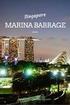 Skapa gruppforum i Mondo Forum-verktyget i Mondo har tre nivåer: forum, ämne och inlägg. Vanligtvis skapar läraren ett eller flera forum, och under varje forum ett eller flera ämnen. Under ämnet påbörjas
Skapa gruppforum i Mondo Forum-verktyget i Mondo har tre nivåer: forum, ämne och inlägg. Vanligtvis skapar läraren ett eller flera forum, och under varje forum ett eller flera ämnen. Under ämnet påbörjas
Komma igång med Eventor
 Guide Eventor Komma igång med Eventor Version 2.0, 2013-10-07 Starta med startsidan På Eventors startsida finns en kortare guide över hur du skaffar användarkonto och hur du loggar in. Börja med den för
Guide Eventor Komma igång med Eventor Version 2.0, 2013-10-07 Starta med startsidan På Eventors startsida finns en kortare guide över hur du skaffar användarkonto och hur du loggar in. Börja med den för
Feriearbete i Bodens kommun
 Feriearbete i Bodens kommun Kommunledningsförvaltningen Feriearbete_Handledning_v01.doc 2 (8) Innehållsförteckning 1 Inledning... 3 2 Skapa konto... 3 3 Logga in... 4 4 Glömt lösenord... 4 5 Redigera användarprofil...
Feriearbete i Bodens kommun Kommunledningsförvaltningen Feriearbete_Handledning_v01.doc 2 (8) Innehållsförteckning 1 Inledning... 3 2 Skapa konto... 3 3 Logga in... 4 4 Glömt lösenord... 4 5 Redigera användarprofil...
Att komma igång med FirstClass (FC)!
 Att komma igång med FirstClass (FC)! Vi har tillgång till FC genom vårt samarbete med folkhögskolor och därigenom med Folkbildningsnätet. FC kan användas på en dator på två sätt (dessutom kan du använda
Att komma igång med FirstClass (FC)! Vi har tillgång till FC genom vårt samarbete med folkhögskolor och därigenom med Folkbildningsnätet. FC kan användas på en dator på två sätt (dessutom kan du använda
manual interbook SKOLOR
 manual interbook SKOLOR Innehållsförteckning 1. Inledning 1.1 Huvudanvändare och underanvändare 2. Hitta Interbook 2.1 Hjälp-funktion 3. Logga in 3.1 Glömt lösenord 3.2 Byta lösenord 4. Boka lokal 5.1
manual interbook SKOLOR Innehållsförteckning 1. Inledning 1.1 Huvudanvändare och underanvändare 2. Hitta Interbook 2.1 Hjälp-funktion 3. Logga in 3.1 Glömt lösenord 3.2 Byta lösenord 4. Boka lokal 5.1
Manual för webbpublicering. Enköpings kommun
 Manual för webbpublicering Enköpings kommun Innehåll ATT LOGGA IN I SWWWING 3 Inloggningsrutan 3 GRÄNSSNITTET 4 Filhanteraren 4 Content Management 4 Verktyget Notify - Dags att uppdatera 4 SKAPA OCH REDIGERA
Manual för webbpublicering Enköpings kommun Innehåll ATT LOGGA IN I SWWWING 3 Inloggningsrutan 3 GRÄNSSNITTET 4 Filhanteraren 4 Content Management 4 Verktyget Notify - Dags att uppdatera 4 SKAPA OCH REDIGERA
Ditt användarnamn är den e-postadress som du angav när du registrerade dig. Ditt lösenord får du från ditt barns klasslärare.
 Att logga in Öppna Internet Explorer (eller någon annan webbläsare). I adressfältet skriver du www.hjarntorget.net (eller bara hjarntorget.net). Tryck sedan på Enter-tangenten. Nu öppnas Hjärntorgets inloggningssida.
Att logga in Öppna Internet Explorer (eller någon annan webbläsare). I adressfältet skriver du www.hjarntorget.net (eller bara hjarntorget.net). Tryck sedan på Enter-tangenten. Nu öppnas Hjärntorgets inloggningssida.
Grupphantering i Blackboard
 Marie Andersson PIL- Enheten för Pedagogik, IKT och Lärande E-post: marie.e.andersson@mdh.se 2012-02-08 (Bb Learn 9.1.7) Grupphantering i Blackboard Om Grupper I syfte att stödja samarbete och kommunikation
Marie Andersson PIL- Enheten för Pedagogik, IKT och Lärande E-post: marie.e.andersson@mdh.se 2012-02-08 (Bb Learn 9.1.7) Grupphantering i Blackboard Om Grupper I syfte att stödja samarbete och kommunikation
First Class 9.1 Grunderna i First Class och vårt mail- och konferenssystem BUF On-Line
 First Class 9.1 Grunderna i First Class och vårt mail- och konferenssystem BUF On-Line Elisabeth Banemark, Pedagogiskt center, Kristianstad 08-07-05 Innehållsförteckning Logga in Användarnamn och Lösenord...
First Class 9.1 Grunderna i First Class och vårt mail- och konferenssystem BUF On-Line Elisabeth Banemark, Pedagogiskt center, Kristianstad 08-07-05 Innehållsförteckning Logga in Användarnamn och Lösenord...
Användarmanual för Lagledning.se
 Användarmanual för Lagledning.se Denna manual är avsedd för dig som en av TEM:s lagkunder och ska fungera som ett stöd när du använder vår tjänst. Innehåll Innehåll... 1 Logga in... 2 Första sidan... 3
Användarmanual för Lagledning.se Denna manual är avsedd för dig som en av TEM:s lagkunder och ska fungera som ett stöd när du använder vår tjänst. Innehåll Innehåll... 1 Logga in... 2 Första sidan... 3
1. Gå till ungdomssidan: http://www4.idrottonline.se/iksavehof-handboll/ eller följ länken till ungdomssidan på www.savehof.se
 1. Gå till ungdomssidan: http://www4.idrottonline.se/iksavehof-handboll/ eller följ länken till ungdomssidan på www.savehof.se 3. Gå till det arbetsrum som du administrerar genom att välja i dropdown menyn
1. Gå till ungdomssidan: http://www4.idrottonline.se/iksavehof-handboll/ eller följ länken till ungdomssidan på www.savehof.se 3. Gå till det arbetsrum som du administrerar genom att välja i dropdown menyn
Välkommen som testpilot av plattformen PictureMyLife!
 Kommunicera enkelt med bilder TESTPILOT Välkommen som testpilot av plattformen PictureMyLife! digitala verktyg för barn och unga med behov av särskilt stöd. Kul att du vill vara med och testa den första
Kommunicera enkelt med bilder TESTPILOT Välkommen som testpilot av plattformen PictureMyLife! digitala verktyg för barn och unga med behov av särskilt stöd. Kul att du vill vara med och testa den första
[MANUAL TILL LUVITS GRUNDFUNKTIONER]
![[MANUAL TILL LUVITS GRUNDFUNKTIONER] [MANUAL TILL LUVITS GRUNDFUNKTIONER]](/thumbs/29/13391455.jpg) 2011 Eslövs kommun Gymnasie- och Vuxenutbildningsförvaltningen [MANUAL TILL LUVITS GRUNDFUNKTIONER] Manualen vänder sig till dig som är studerande vid Yrkeshögskolan, Komvux, Sfi, Särvux, Gymnasiet och
2011 Eslövs kommun Gymnasie- och Vuxenutbildningsförvaltningen [MANUAL TILL LUVITS GRUNDFUNKTIONER] Manualen vänder sig till dig som är studerande vid Yrkeshögskolan, Komvux, Sfi, Särvux, Gymnasiet och
Lathund att skapa och tilldela en LPP
 Lathund att skapa och tilldela en LPP Här presenteras ett sätt att steg-för-steg ta fram en lokal pedagogisk planering för ett arbetsmoment eller en terminsplanering i ett ämne eller ett ämnesövergripande
Lathund att skapa och tilldela en LPP Här presenteras ett sätt att steg-för-steg ta fram en lokal pedagogisk planering för ett arbetsmoment eller en terminsplanering i ett ämne eller ett ämnesövergripande
Innehållsförteckning Inloggning: Allmänna inställningar hur du ändrar utseende och språk samt navigerar i menyn högst upp i bildkant.
 1 Innehållsförteckning Inloggning: 2 Så här skaffar du E-id/Bank-id:... 2 Mobilt Bank-id/E-id... 2 Var och hur loggar jag in med användarnamn och lösenord?... 2 Hur loggar jag in med Bank-id/E-id?... 3
1 Innehållsförteckning Inloggning: 2 Så här skaffar du E-id/Bank-id:... 2 Mobilt Bank-id/E-id... 2 Var och hur loggar jag in med användarnamn och lösenord?... 2 Hur loggar jag in med Bank-id/E-id?... 3
Sammanfattning av Moodle-visning med Erika Lindqvist och Christina Soldan, den 2010-09-08, Anderstorpsskolan
 Sammanfattning av Moodle-visning med Erika Lindqvist och Christina Soldan, den 2010-09-08, Anderstorpsskolan Innehållsförteckning Vad är Moodle vs samarbeta.se? 4 Skapa ett konto 4 Skapa elevkonto 4 Instruktioner
Sammanfattning av Moodle-visning med Erika Lindqvist och Christina Soldan, den 2010-09-08, Anderstorpsskolan Innehållsförteckning Vad är Moodle vs samarbeta.se? 4 Skapa ett konto 4 Skapa elevkonto 4 Instruktioner
Lathund för hantering av kalender och schema funktioner i TimeEdit och Moodle.
 Lathund för hantering av kalender och schema funktioner i TimeEdit och Moodle. Alla lokaler som bokas i universitetets lokaler hamnar i TimeEdit. Detta är gäller alltså alla lokaler som bokas via Annette
Lathund för hantering av kalender och schema funktioner i TimeEdit och Moodle. Alla lokaler som bokas i universitetets lokaler hamnar i TimeEdit. Detta är gäller alltså alla lokaler som bokas via Annette
Användarmanual Jobb i Stan. CV-Handboken. Registrering, jobbsökning mm. Copyright Aditro. All rights reserved.
 Användarmanual Jobb i Stan CV-Handboken Registrering, jobbsökning mm. Innehållsförteckning: 2 Registrering 5-16 2.1 Skapa ett konto 5-6 2.2 Skapa ett CV 6 2.2.1 CV-profil (steg 1) 7-8 2.2.2 Arbetslivserfarenhet
Användarmanual Jobb i Stan CV-Handboken Registrering, jobbsökning mm. Innehållsförteckning: 2 Registrering 5-16 2.1 Skapa ett konto 5-6 2.2 Skapa ett CV 6 2.2.1 CV-profil (steg 1) 7-8 2.2.2 Arbetslivserfarenhet
